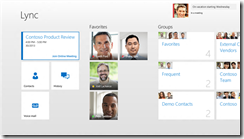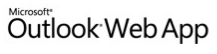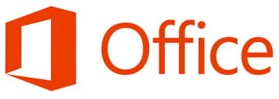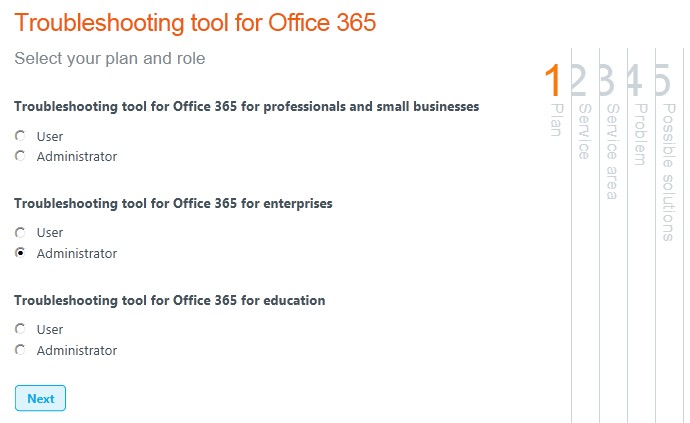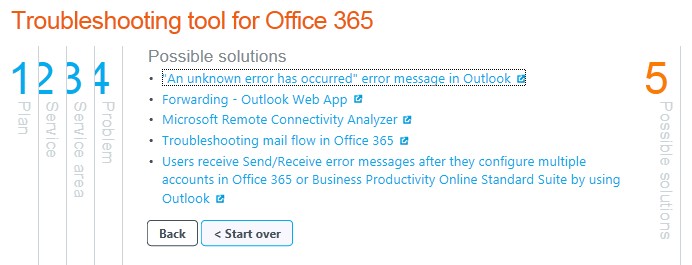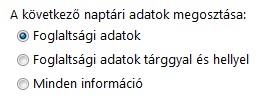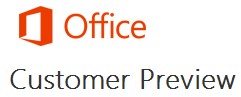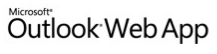
A webes Outlook-t a felhasználók alapesetben az alábbi címeken tudják elérni:
Alapból elérhető címek:
http://mail.office365.com
http://outlook.com/domainnev.hu
Igen a saját domainnev.hu is használható az outlook.com-os bejelentkezéshez, viszont a normál outlook.com nem használható. Ide csak publikus LiveId-val lehet bejelentkezni.
Az http://outlook.com/domainnev.hu -s URL esetében, ha ADFS egyszeri bejelentkezésünk is van, akkor egyből bejuthatunk a saját postaládánkba. Ebben az esetben fontos, hogy a külső ADFS cím a böngésző Intranet Sites listájához hozzá legyen adva. ( tipikusan adfs.cegnev.hu )
Saját URL
Lehetséges létrehozni egy CNAME rekordot, hogy saját URL-t használhassunk, például:
levelek.cegnev.hu
Ebben az esetben a CNAME rekordnak a mail.office365.com –ra kell mutatnia. ADFS használata esetén fontos, hogy ebben az esetben nem lehet több al-domain, levelek.akarmi.cegnev.hu nem fog működni. Ilyenkor az akarmi.cegnev.hu UPN-t használná bejelentkezéshez. ( Természetesen lehet ez a cél )
CNAME-es megoldás hátránya, hogy csak http –vel kezdődhet az URL, https nem fog működni
Használhatunk saját URL-t, átirányítással is. Ilyenkor a saját web szerverünkön szükséges létrehozni, hogy irányítsa át a kéréseket a http://mail.office365.com vagy http://outlook.com/cegnev.hu oldalakra. Az átirányítás beállításának módja függ a használt web szervertől, például:
IIS7
Apache
URL átirányítással használhatunk SSL-t is, természetesen ilyenkor az eredeti címhez (pl. mail.cegnev.hu ) szükségünk van tanúsítványra.